RV016, RV042, RV042G 및 RV082 VPN 라우터에서 서로 다른 두 네트워크의 Ping 패킷을 차단하는 방화벽 액세스 규칙 컨피그레이션
목표
라우터와 같은 네트워크에 있지 않은 디바이스에 인터넷 액세스를 제공하기 위해 라우터에 서로 다른 두 네트워크가 필요할 수 있습니다. 이는 네트워크 또는 IP 주소 범위에 대한 액세스를 허용하거나 거부하기 위해 다양한 기준에 따른 액세스 규칙을 통해 달성할 수 있습니다. 액세스 규칙은 라우터가 방화벽을 통과할 수 있는 트래픽을 결정하는 데 도움이 되며 라우터에 보안을 추가하는 데도 도움이 됩니다.
이 문서에서는 액세스 규칙을 통해 RV016, RV042, RV042G 및 RV082 VPN 라우터에서 서로 다른 두 네트워크의 ping 패킷을 차단하는 방법에 대해 설명합니다.
적용 가능한 디바이스
· RV016
· RV042
· RV042G
· RV082
소프트웨어 버전
· v4.2.1.02
액세스 규칙 컨피그레이션
1단계. 웹 컨피그레이션 유틸리티에 로그인하고 Firewall(방화벽) > Access Rules(액세스 규칙)를 선택합니다. Access Rules 페이지가 열립니다.
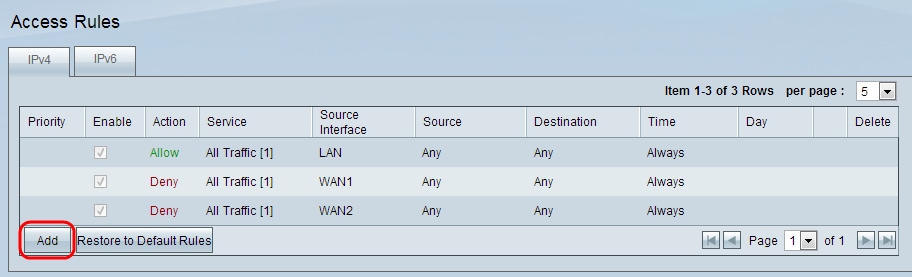
2단계. 액세스 규칙을 추가하려면 Add를 클릭합니다. Access Rules Services(액세스 규칙 서비스) 페이지가 열립니다.
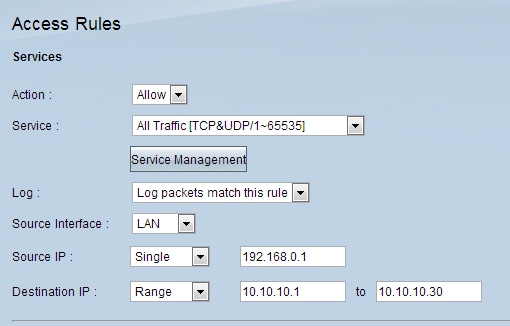
3단계. Allow(허용)를 선택한 경우 트래픽 통과를 허용할 적절한 작업을 Action(작업) 드롭다운 목록에서 선택합니다. 그렇지 않으면 Deny(거부)를 선택하여 트래픽을 거부합니다.
4단계. Service(서비스) 드롭다운 목록에서 적절한 서비스를 선택합니다.
참고: 원하는 서비스를 사용할 수 있는 경우 10단계로 건너뜁니다.
5단계. 적절한 서비스를 사용할 수 없는 경우 Service Management(서비스 관리)를 클릭하면 Service Management(서비스 관리) 창이 나타납니다.
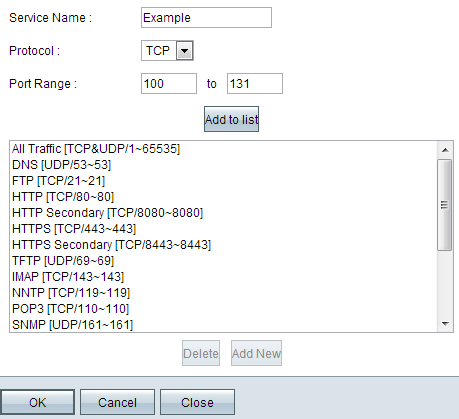
6단계. Service Name(서비스 이름) 필드에 원하는 서비스 이름을 입력합니다.
7단계. Protocol 드롭다운 목록에서 적절한 프로토콜 유형을 선택합니다.
· TCP — Transmission Control Protocol은 보장된 전달이 필요한 애플리케이션에서 사용하는 프로토콜입니다.
· UDP — User Datagram Protocol은 데이터그램 소켓을 사용하여 호스트 간 통신을 설정합니다.
· IPv6 — 라우팅 주소로 지정된 네트워크를 통해 라우팅되는 패킷의 호스트 간에 인터넷 트래픽을 전달합니다.
8단계. Port Range(포트 범위) 필드에 서비스에 적용할 포트 범위를 입력합니다.
9단계. Add to List를 클릭하여 Access Rules 페이지의 Service 드롭다운 목록에 서비스를 추가합니다.
10단계. OK(확인)를 클릭하여 창을 닫으면 사용자가 Access Rules(액세스 규칙) 페이지로 돌아갑니다.
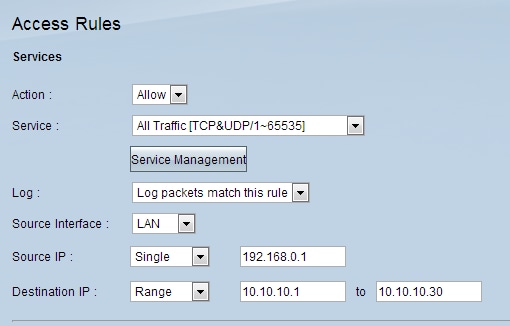
11단계. Log packets match this rule을 선택하여 액세스 규칙과 일치하는 수신 패킷을 Log 드롭다운 목록에 기록합니다.
12단계. Source Interface 드롭다운 목록에서 이 규칙의 영향을 받는 인터페이스를 선택합니다. 소스 인터페이스는 트래픽이 시작되는 인터페이스입니다.
· LAN — LAN(Local Area Network) 포트는 사무실 건물이나 학교와 같은 네트워크에서 컴퓨터를 매우 가깝게 연결합니다.
· WAN1 — 광역 네트워크 포트는 네트워크의 넓은 영역에 있는 컴퓨터를 연결합니다. 이는 지역 또는 국가를 연결하는 모든 네트워크가 될 수 있습니다. 기업과 정부가 다른 장소와 연결하기 위해 사용한다.
· WAN2 — 두 번째 네트워크라는 점을 제외하면 포트 WAN1과 동일합니다.
· DMZ — 외부 트래픽이 LAN을 노출하지 않고 네트워크에 있는 컴퓨터에 액세스할 수 있도록 합니다.
· ANY — 모든 인터페이스를 사용할 수 있습니다.
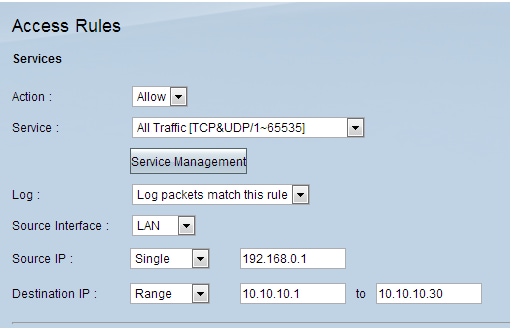
13단계. Source IP 드롭다운 목록에서 네트워크에서 인터페이스를 통과하는 트래픽에 사용할 소스 IP 주소를 지정하는 옵션을 선택합니다.
· Any — 모든 IP 주소가 트래픽을 전달하는 데 사용됩니다. 사용 가능한 드롭다운 목록 오른쪽에 필드가 없습니다.
· 단일 — 단일 IP 주소를 사용하여 트래픽을 전달합니다. 드롭다운 목록 오른쪽의 필드에 원하는 IP 주소를 입력합니다.
· 범위 — 범위 IP 주소를 사용하여 트래픽을 전달합니다. 드롭다운 목록 오른쪽에 있는 필드에 원하는 IP 주소 범위를 입력합니다.
14단계. Destination IP 드롭다운 목록에서 네트워크에서 인터페이스를 통과하는 트래픽에 사용할 목적지 IP 주소를 지정하는 옵션을 선택합니다.
· Any — 모든 IP 주소가 트래픽을 전달하는 데 사용됩니다. 사용 가능한 드롭다운 목록 오른쪽에 필드가 없습니다.
· 단일 — 단일 IP 주소를 사용하여 트래픽을 전달합니다. 드롭다운 목록 오른쪽의 필드에 원하는 IP 주소를 입력합니다.
· 범위 — 범위 IP 주소를 사용하여 트래픽을 전달합니다. 드롭다운 목록 오른쪽에 있는 필드에 원하는 IP 주소 범위를 입력합니다.
15단계. Save(저장)를 클릭하여 설정을 적용합니다.
개정 이력
| 개정 | 게시 날짜 | 의견 |
|---|---|---|
1.0 |
11-Dec-2018
|
최초 릴리스 |
 피드백
피드백